Припрема боотабле УСБ-а за Виндовс 10 је једнако једноставна као што је стварање боотабле УСБ-а за Виндовс 8 или Виндовс 7. У ствари, све методе и алати за стварање Виндовс 7 боотабле УСБ раде сјајно са Виндовс 10 као добро.
Чињеница да је Мицрософтов УСБ / ДВД Довнлоад алат, званични алат који вам помаже да пребаците садржај ИСО датотека на УСБ, подржава најновију верзију оперативног система Виндовс, чини инсталацију Виндовса 10 са УСБ-а много лакшом. Корисници који имају проблема са овим званичним алатом могу пратити све зелену и 100% радну инсталацију оперативног система Виндовс 10 са УСБ водича да би припремили боотабле УСБ уз помоћ додатних услужних програма.

Да бисте припремили УЕФИ УСБ диск за покретање система Виндовс 10, препоручујемо да користите бесплатни алат који се зове Руфус преко Мицрософтовог Виндовс 7 УСБ / ДВД алата јер је Руфус поузданији и нуди више могућности у поређењу са другим алатима на тржишту.
Али пошто постоји велики број корисника који би желели да користе званични Виндовс УСБ / ДВД алат за преузимање, користићемо алатку за припрему боотабле УСБ-а за Виндовс 10. Користићемо бесплатан Руфус алат за припрему боотабилног УЕФИ Виндовс 10 УСБ уређаја. погон (метода 1).
Метод 1 од 2
Покретач УЕФИ УСБ оперативног система Виндовс 10 помоћу Руфуса
Корак 1: Посетите ову страницу и преузмите најновију верзију Руфуса. Руфус је преносиви програм и стога не захтева инсталацију.
Корак 2: Повежите 4ГБ + УСБ диск са рачунаром на којем сте инсталирали Виста, Виндовс 7, Виндовс 8 или Виндовс 8.1. Обавезно направите резервну копију свих података са УСБ уређаја.
Корак 3: Покрените Руфус програм. Кликните на дугме Да када видите УАЦ промпт да покренете алат.
Корак 4: У одељку Уређај изаберите УСБ диск који желите да покренете, изаберите шему МБР партиције за БИОС или УЕФИ рачунаре или шему ГПТ партиције за УЕФИ рачунар у зависности од типа партиције на рачунару.
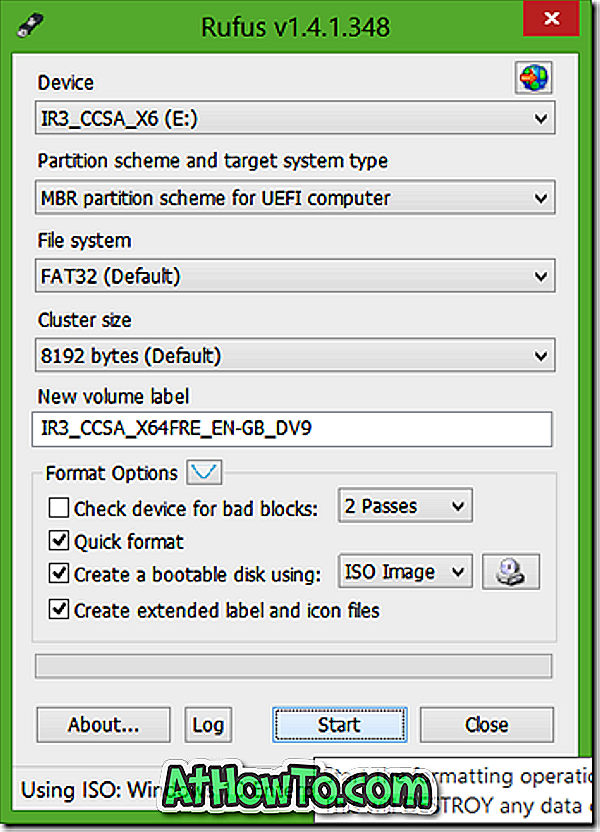
Корак 5: Затим изаберите датотечни систем као ФАТ32 (подразумевано) јер подржава и БИОС и УЕФИ. Али ако сте сигурни да ваш рачунар не подржава УЕФИ, можете изабрати НТФС за бржу инсталацију.
Корак 6: Унесите ознаку јачине звука, кликните на икону ЦД / ДВД диск јединице да бисте прегледали ИСО 10 ИСО слику. Изаберите датотеку. Да бисте преузели најновији ИСО, молимо вас да преузмете Виндовс 10 ИСО од Мицрософт водича.
Корак 7: На крају кликните на дугме Старт, кликните на дугме У реду када видите дијалог упозорења да бисте наставили свој посао.
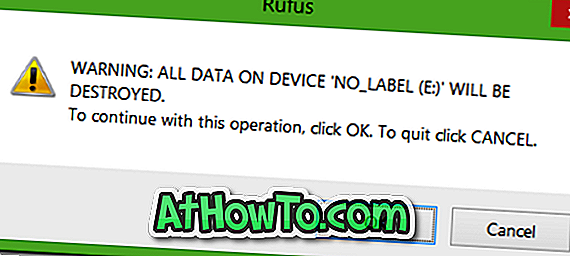
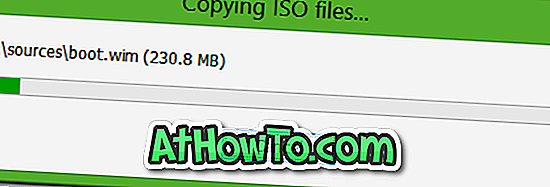
Када Руфус заврши свој посао, видећете поруку "Готово". То је то!
Сада можете отворити УЕФИ поставке и извршити потребне промјене за покретање са УСБ погона.
Метод 2 од 2
Виндовс 10 са УСБ / ДВД Довнлоад Тоол-ом
ИМП: Ако добијете грешку "Изабрани фајл није важећи ИСО фајл", молимо вас да пратите упутства наведена у нашем упутству како да исправите изабрани фајл није важећи водич за грешке ИСО датотеке.
УПОЗОРЕЊЕ: Пре коришћења овог алата, молимо вас да се уверите да ваш рачунар не подржава УЕФИ као Виндовс УСБ / ДВД алатка за преузимање не помаже вам да припремите боотабле УСБ за УЕФИ рачунаре. Да бисте креирали УСБ са оперативним системом Виндовс 10 за покретање рачунара које подржава УЕФИ, следите упутства у 1. методи .
Корак 1: Кликните на ову званичну везу да бисте преузели Виндовс УСБ / ДВД алатку за преузимање директно са Мицрософт сервера.
Корак 2: Повежите УСБ флеш или чврсти диск са капацитетом од 4 ГБ + и резервним подацима пре него што наставите даље. Молимо вас да будете сигурни да сте направили резервну копију свих података са вашег УСБ уређаја док ће диск бити форматиран у наредним корацима.
Корак 3: Покрените инсталирану датотеку за преузимање преузете УСБ / ДВД алатке, а затим пратите једноставна упутства на екрану да бисте је инсталирали на рачунар са оперативним системом Виста, Виндовс 7, Виндовс 8 или Виндовс 8.1.
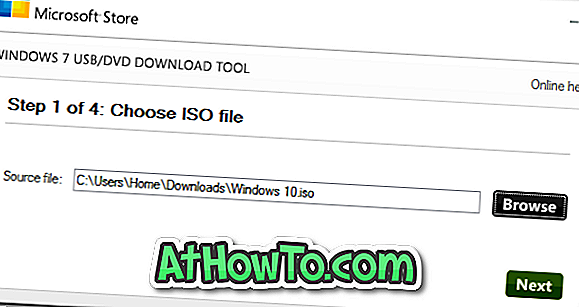
Корак 4: Покрените Виндовс 7 УСБ / ДВД алатку за преузимање, кликните на дугме Бровсе да бисте потражили фасциклу у којој се налази Виндовс 10 ИСО имаге датотека. Након одабира ИСО слике, кликните на дугме Нект .
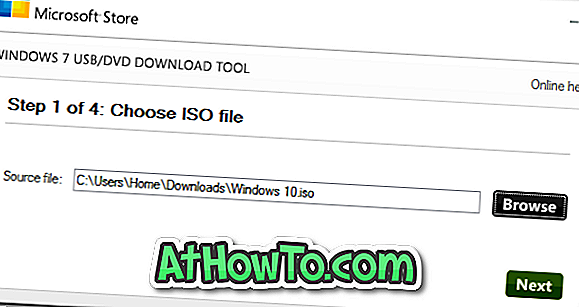
Корак 5: На следећем екрану морате да изаберете УСБ уређај као врсту медија. Да бисте то урадили, кликните на дугме УСБ уређаја . А ако желите да припремите боотабле ДВД, кликните уместо ДВД-а.
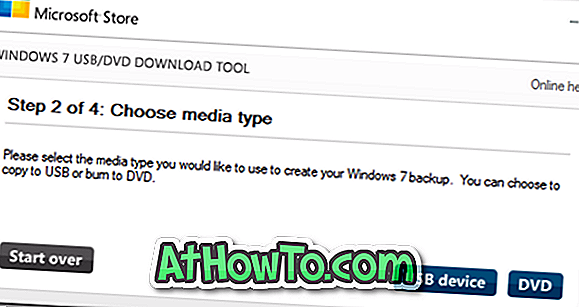
Корак 6: Затим ћете бити упитани да одаберете ваш УСБ диск. Пажљиво изаберите УСБ диск са падајуће листе пре него што кликнете на дугме Почни копирање . Опет, важно је напоменути да ће погрешан избор погона узроковати губитак података.
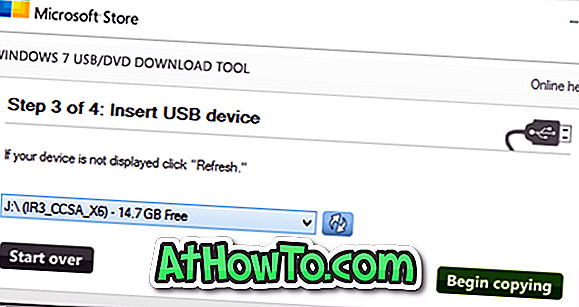
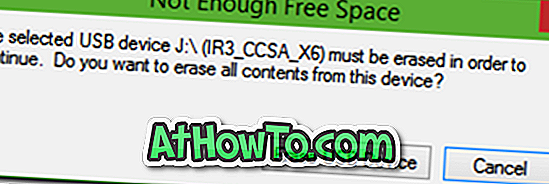
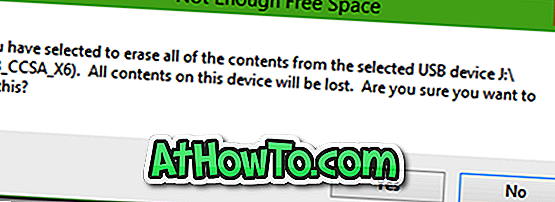
Виндовс 7 УСБ / ДВД алатка за преузимање почиње да копира сав садржај ИСО слике на УСБ диск и учиниће га покретљивим за неколико минута.
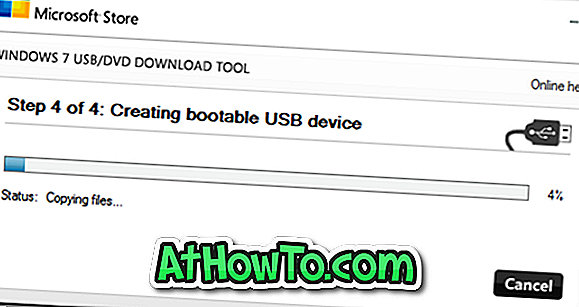
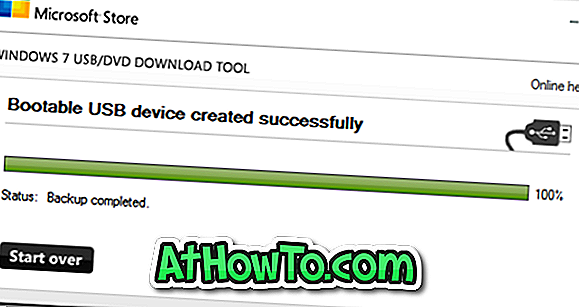
Када завршите, можете да повежете боотабле УСБ са рачунаром на којем желите да инсталирате Виндовс 10, промените БИОС поставке да се покрене са УСБ-а и почнете да инсталирате Виндовс 10.
Надам се да ово помаже!














